Mulți utilizatori achiziționează monitoare suplimentare pe Mac din motive de productivitate. În același timp, majoritatea nu se gândesc la calibrare, aderând la întrebarea "funcționează, bine, bine", care nu este complet corectă în ceea ce privește interfața cu utilizatorul și redarea culorilor. Calibrarea ecranului este o parte integrantă a achiziționării și instalării oricărui monitor.

Caracteristicile standard ale sistemului de operare OS X pot ajusta majoritatea parametrilor imaginii, inclusiv luminozitatea, contrastul, lumina de fundal, gamma, alb, rosu, albastru și verde. Dacă nu ați auzit mai devreme despre aceste moduri, nu vă faceți griji - procesul de configurare este simplu și, în caz de defecțiune, puteți reveni întotdeauna la presetarea anterioară.
Computerele Apple cu monitoare încorporate - MacBook și iMac sunt vândute cu profile grafice preinstalate. Când conectați monitoare externe, puteți ajusta cu ușurință imaginea.
Calibrarea și crearea unui profil de monitor:
Această metodă este aplicabilă absolut pentru toate tipurile de monitoare. Dacă lucrați cu mai multe afișaje, atunci pentru cele mai bune rezultate este recomandat să ajustați fiecare dintre ele.
Pasul 1. Conectați monitorul la Mac.
Pasul 2. Deschideți Preferințe sistem din meniul Apple și accesați secțiunea Monitoare.
Pasul 3. Selectați fila Culoare.
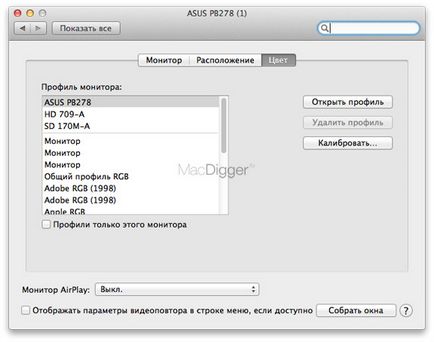
Pasul 4. Faceți clic pe butonul Calibrare.
Pasul 5. Bifați caseta de lângă "Modul expert (include opțiuni avansate)" și faceți clic pe Continuați.
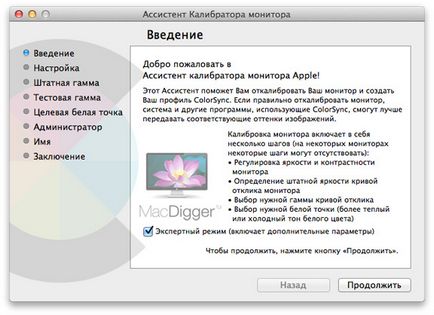
Pasul 6. Urmați instrucțiunile de pe ecran, setând glisoare pe cont propriu.
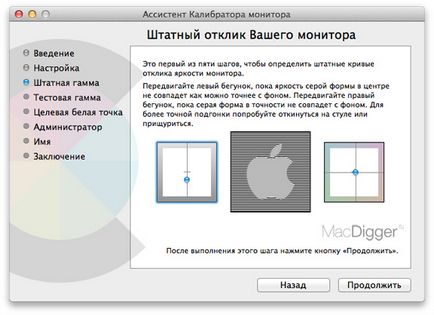
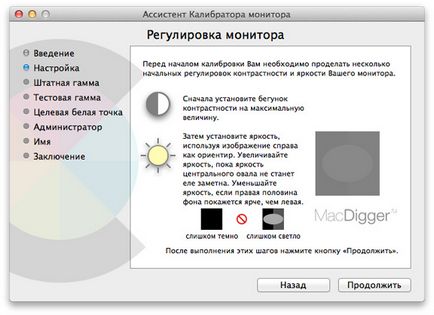
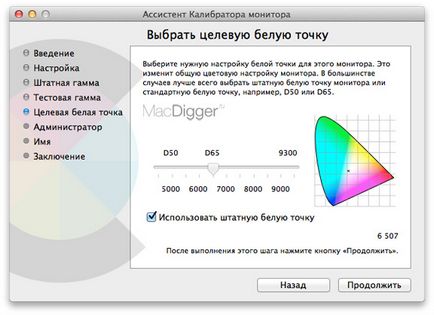
Pasul 7. La sfârșitul procesului, denumiți profilul primit și faceți clic pe "Terminat" pentru a salva setările.
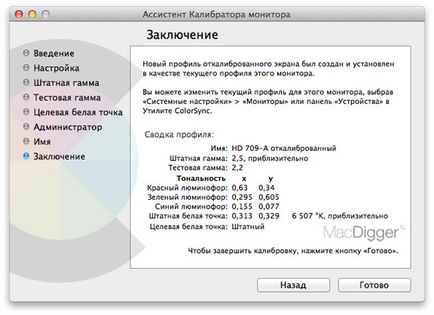
Profilul creat va fi activ imediat. Treceți la vechiul profil din meniul Monitoare -> Culoare. Este ușor de estimat diferența dintre afișările componentelor grafice înainte și după ajustare.

Dacă rezultatul nu este satisfăcător, puteți schimba calibrarea sau crea un profil nou cu setări alternative.
Alăturați-vă pe Twitter. VKontakte. Facebook. Google+ sau prin RSS. pentru a fi conștienți de cele mai recente știri din lumea Apple, Microsoft și Google.
Wat e așa wow, McDigger
1) luați Mack
2) Calibrați-l
3) dacă nu v-a plăcut, repetați pașii 1 și 2
Și poți. există o vacanță.
Calibrat monitorul Thunderbolt acum și nu a găsit nici o diferență cu cea instalată de sistem
nu este pentru că acest monik este deja configurat prin e-mail după cum este necesar sau se conectează automat profilul dorit?
Deoarece acestea sunt calibrate deja)
Monitorul este calibrat cu un dispozitiv special, cum ar fi X-Rite i1. Și această metodă este moartă la parc.
"Mort în parc"? 😀
Luați un calibrator hardware, fixați-l pe monitor și începeți procesul de calibrare. În final, dați clic pe buton pentru a salva profilul și pentru a ieși. Spyder 3 Pro, deși învechit, dar încă se confruntă cu mai mult decât.
Articole similare
Trimiteți-le prietenilor: